Hintergrund eines Fotos auf dem iPhone bearbeiten [Nach oben 4 Wege]
Fotos mit dem iPhone zu machen, ist zur zweiten Natur geworden, aber unübersichtliche oder ablenkende Hintergründe können die Schönheit Ihrer Fotos ruinieren. Sie fragen sich, wie Sie den Hintergrund eines Fotos auf dem iPhone einfach und schnell bearbeiten können? In diesem Beitrag werden leistungsstarke iOS-Apps vorgestellt, mit denen sich Fotohintergründe in Sekundenschnelle entfernen, ersetzen oder anpassen lassen.

Sind Sie bereit, Ihre Fotobearbeitung auf die nächste Stufe zu heben? Folgen Sie der Schritt-für-Schritt-Anleitung und verleihen Sie Ihren Fotos im Handumdrehen einen neuen Look.
Warum Sie benötigen Hintergrund eines Fotos auf dem iPhone bearbeiten?
Egal, ob Sie Inhalte für soziale Medien erstellen, eine persönliche Marke aufbauen oder ein Produkt online verkaufen, mit einem iPhone-Hintergrund können Sie Ihre Fotos sauber, professionell und optisch ansprechend gestalten. Hier erfahren Sie, warum sich die Hintergrundbearbeitung auf Ihrem iPhone lohnt:
- Entfernen Sie Ablenkungen: Ein unübersichtlicher Hintergrund kann ablenken und die Aufmerksamkeit vom Motiv ablenken.
- Heben Sie das Motiv hervor: Ein klarer, kontrastreicher Hintergrund hebt das Motiv hervor und macht das Foto eindrucksvoller und visuell ansprechender.
- Schaffen Sie ein einheitliches Erscheinungsbild: Für Marken und Inhaltsersteller hilft ein einheitlicher Hintergrund dabei, einen sauberen, konsistenten visuellen Stil beizubehalten.
- Anpassen für jeden Anlass: Wechseln Sie ganz einfach zu einem Hintergrund, der zu Ihrem Motiv passt - egal ob es sich um einen Urlaub, einen geschäftlichen Anlass oder eine natürliche Landschaft handelt.
Wie man den Hintergrund eines Fotos auf dem iPhone bearbeitet - 4 einfache Wege
Egal, ob du Selfies, Produktfotos oder Inhalte für soziale Medien bearbeitest, in diesem Abschnitt findest du eine umfassende Anleitung, wie du den Fotohintergrund auf dem iPhone auf 4 einfache Arten ändern kannst.
Weg 1. Bearbeiten Sie den Hintergrund eines Fotos mit AI Leichtigkeit
AI Ease ist ein leistungsstarkes All-in-One-Fotobearbeitungsprogramm, das auf KI-Technologie basiert. Es bietet alles, was Sie brauchen, um die Qualität Ihrer Bilder zu verbessern - automatische Qualitätsverbesserung, Entfernen oder Ersetzen von Hintergründen und Anwendung von auffälligen Filtern. Dank des intelligenten Erkennungssystems ist es auch für Anfänger schnell und einfach, den iPhone-Hintergrund zu ändern.
Highlights der Nutzung von AI Ease's Hintergrund-Entferner
✔ Sofortiges Entfernen von Hintergründen mit einem Klick
AI Ease nutzt eine intelligente Erkennungstechnologie, um den Hintergrund Ihres Fotos mit nur einem Klick zu entfernen, und AI kann Hintergrund ändern in Sekundenschnelle.
✔ Zugang zu 100+ thematischen Hintergrundvorlagen
Entdecken Sie mehr als 100 gut gestaltete Hintergrundvorlagen aus den Bereichen Business, Reise, Lifestyle und mehr - ohne zusätzliche Bearbeitung.
✔ Reibungslose und genaue Ersetzung des Hintergrunds
Dank präziser KI-Erkennung und feiner Kantenverarbeitung fügt AI Ease das Motiv auf natürliche Weise in den neuen Hintergrund ein und vermeidet so grobes Keying oder eine Fehlanpassung des Lichts.
✔ Hochauflösende Ergebnisse mit intelligenter Dateioptimierung
AI Ease liefert eine gestochen scharfe Bildqualität bei überschaubaren Dateigrößen, so dass das Hochladen, Weitergeben und Speichern von Bildern ohne Detailverluste möglich ist.
Wie man den Hintergrund eines Fotos auf dem iPhone kostenlos mit AI Ease bearbeitet
Schritt 1. Klicken Sie auf die Schaltfläche, um AI Ease aus dem App Store auf Ihr iPhone zu laden. (Oder öffnen Sie Safari auf Ihrem iPhone und gehen Sie zu AI Ease's AI Hintergrund-Entferner.)
Schritt 2. Suchen Sie das Tool zur Hintergrundentfernung > Tippen Sie auf Foto hochladen und wählen Sie ein Foto aus Ihrer Fotobibliothek aus, das Sie bearbeiten möchten. (AI wird Ihr Foto sofort bearbeiten und den Hintergrund innerhalb von Sekunden entfernen).
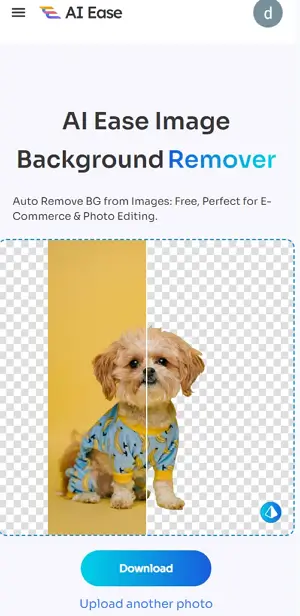
Schritt 3. Tippen Sie auf " Hintergrund" und wählen Sie einen neuen aus voreingestellten Vorlagen, einfarbigen Bildern oder Ihrem eigenen hochgeladenen Bild - AI wird die Teile, die Sie behalten möchten, intelligent wiederherstellen.
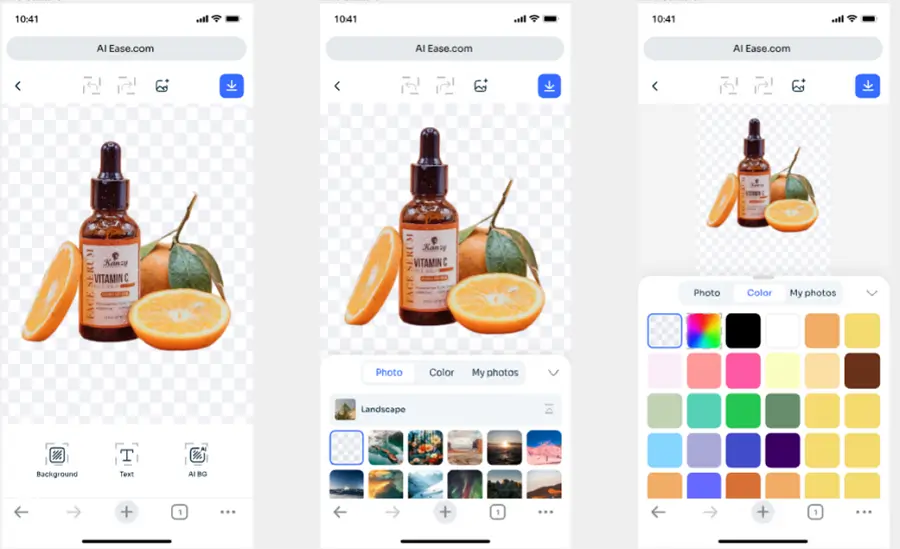
Tipp: Sie können nicht nur Hintergründe entfernen oder ändern, sondern auch Text, Logos und Aufkleber zu Ihrem Foto hinzufügen und sogar Unterschrift zum Foto hinzufügen leicht hinzufügen.
Wenn Sie zufrieden sind, sehen Sie sich Ihr bearbeitetes Bild in der Vorschau an und tippen dann oben rechts auf " Laden", um es direkt auf Ihrem iPhone zu speichern.
Weg 2. Hintergrund eines Fotos bearbeiten mit iPhone Fotos
Die integrierte Fotos-App auf dem iPhone enthält ein einfaches Werkzeug zum Entfernen des Hintergrunds, mit dem das Motiv schnell vom Hintergrund getrennt werden kann. Das Werkzeug funktioniert auf verschiedenen iOS-Geräten und eignet sich hervorragend für die einfache Bearbeitung. Auch wenn diese Funktion ihre Grenzen hat, ist sie doch nützlich, um schnell transparente Hintergründe zu erstellen. Hier erfahren Sie, wie Sie den Fotohintergrund auf dem iPhone mit iPhone Fotos ändern können:
Schritt 1. Öffnen Sie die Fotos-App und wählen Sie das Foto aus, das Sie bearbeiten möchten.
Schritt 2. Halten Sie das Motiv im Foto gedrückt, bis sein Umriss hervorgehoben wird.
Schritt 3. Tippen Sie auf " Teilen" und wählen Sie im Popup-Fenster die Option " Bild speichern". Ihr iPhone macht den Hintergrund des Bildes automatisch transparent.
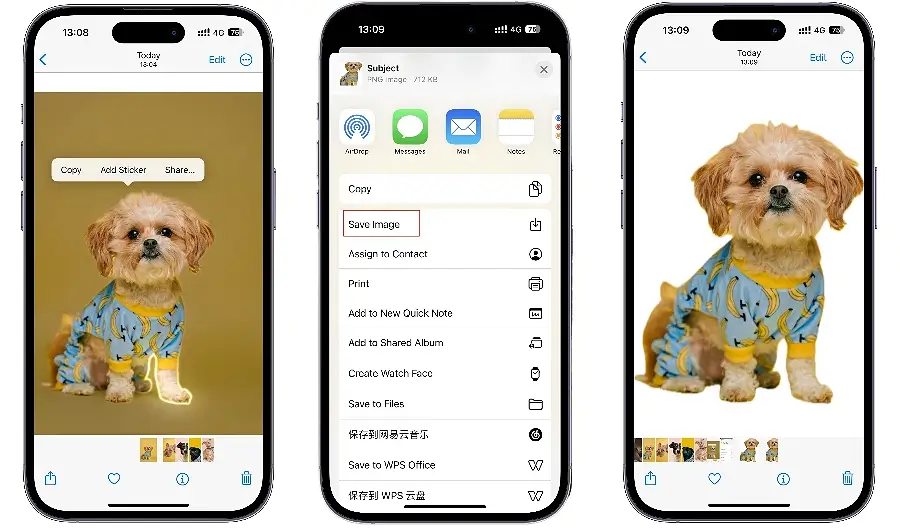
Weg 3. Hintergrund des Fotos bearbeiten faus iCloud-Fotos
Wenn Sie Ihre Fotos in iCloud sichern, um mehr Speicherplatz zu erhalten oder um ein versehentliches Löschen zu vermeiden, können Sie Ihre Fotos mit der integrierten iPhone-App "Dateien" ganz einfach bearbeiten. Die neueste Aktualisierung der Dateien-App fügt die Funktion "Hintergrund entfernen" hinzu, mit der Sie den Hintergrund eines Bildes direkt aus einem in iCloud gespeicherten Foto entfernen können. Hier erfahren Sie, wie Sie den Hintergrund eines Fotos aus iCloud Fotos bearbeiten können:
Schritt 1. Starten Sie die App " Dateien" auf Ihrem iPhone und navigieren Sie zu Ihrem Fotoordner.
Schritt 2. Um die Hintergründe mehrerer Fotos auf einmal zu entfernen, tippen Sie auf das Drei-Punkte-Symbol in der oberen rechten Ecke und wählen Sie Auswählen.
Schritt 3. Tippen Sie auf das Drei-Punkte-Symbol unten rechts und wählen Sie Hintergrund entfernen. Die App erstellt dann neue Kopien der ausgewählten Bilder, jeweils mit einem transparenten Hintergrund.
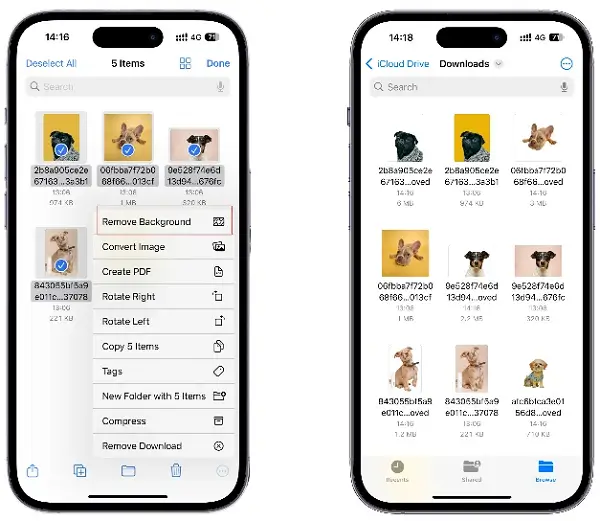
Weg 4. Hintergrund des Fotos bearbeiten in Safari Browser
Ähnlich wie die App "Dateien" bietet auch Safari auf dem iPhone eine Funktion zum Entfernen des Hintergrunds. Diese Funktion ist ab iOS 16 verfügbar und ermöglicht es Ihnen, das Motiv eines Fotos auf einer beliebigen Website zu isolieren und zu kopieren - ohne Fotos zu laden.
Diese Methode kann zwar die Bildqualität etwas beeinträchtigen, ist aber schnell und einfach. Hier finden Sie eine vollständige Anleitung, wie Sie den Hintergrund eines Bildes auf dem iPhone im Safari-Browser ändern:
Schritt 1. Starten Sie Ihren Safari-Browser und rufen Sie die Webseite auf, die das gewünschte Foto enthält.
Schritt 2. Klicken Sie auf das Motiv des Fotos und halten Sie die Maustaste gedrückt, bis ein Popup-Menü erscheint > Wählen Sie Motiv kopieren, um das Vordergrundobjekt ohne den Hintergrund zu kopieren.
Schritt 3. Fügen Sie das Foto in Apps wie Nachrichten oder Notizen ein > Drücken Sie lange auf das transparente Foto und wählen Sie Freigeben, um dieses Foto in Ihrer Fotos-App zu speichern.
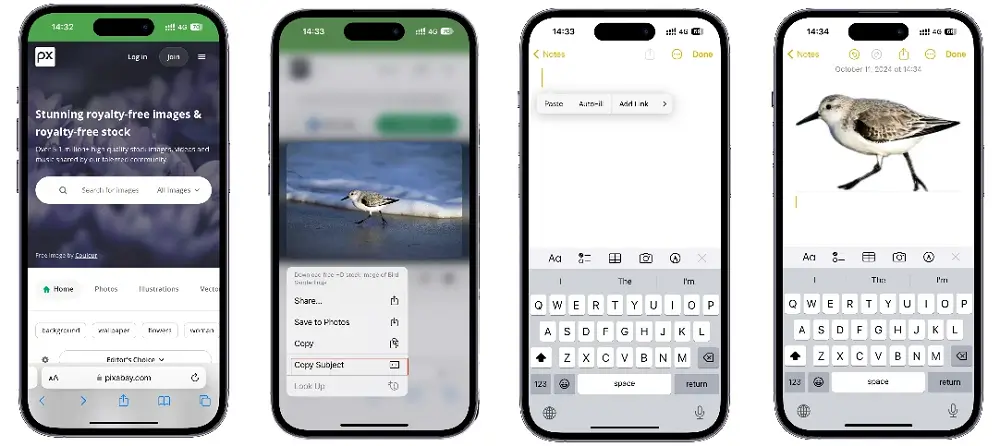
Die Quintessenz
Das ist alles darüber, wie man den Hintergrund eines Fotos auf dem iPhone bearbeitet. Es gibt viele iOS-Apps zum Entfernen von Fotohintergründen, aber die Wahl eines sicheren und zuverlässigen Tools ist entscheidend. Unter diesen Tools erkennt AI Ease's Background Remover automatisch scharfe Kanten und trennt das Motiv präzise vom Hintergrund.
Mit dem AI Ease Hintergrund-Entferner ist es ganz egal, ob Sie einen transparenten Hintergrund wünschen oder ihn durch ein eigenes Bild ersetzen möchten - AI Ease macht es einfach und schnell. Testen Sie AI Ease für eine kreative und problemlose Hintergrundbearbeitung auf Ihrem iPhone.


